Zurück zum Menü 5 5.7.5 OpenOffice Draw als Schaltplanzeichner benutzen Begonnen: 30.07.2009 |
|
Viele
Leser fragten mich, mit welchem Programm man möglichst kostenlos
Schaltpläne zeichnen kann. Ich habe das Internet nun 10 Jahre lang
beobachtet und kein vernünftiges kostenloses Programm entdecken können.
Schließlich recherchierte ich nach OpenOffice-Vorlagen und wurde auf
einer sehr verstecketen Seite im Internet fündig.
Das Problem an OpenOffice ist, dass man nicht so leicht mit der eingebauten Gallerie umgehen kann. Wenn niemand das erklärt, ist es schlecht.
Die OpenOffice-Hilfe ist zwar sehr gut, aber auch sehr, sehr umfangreich. Da möchte man sich nicht immer "durchquälen"... Nun, diese Erklärung möchte ich hier einmal versuchen und Schritt für Schritt aus einem Standard-OpenOffce-Draw einen Schaltplaneditor machen. Zunächst müssen wir uns das OpenOffice aus dem Internet holen und installieren. Das geht unter allen großen bekannten Betreibssystemen. Es ist also egal, ob Du nun Windowsnutzer, Linux-Freak oder MAC-Freund bist.  Aber Achtung ! Aber Achtung !Im Internet tummeln sich viele schwarze
Schafe, die Dir eine OpenOffice-Version verkaufen wollen. Oft locken sie dich sogar in eine Abo-Falle übelster Art. Dazu ist zu
sagen, dass es diese Software völlig kostenlos und unverbindlich zum
Download gibt und Du keinem schwarzen Schaf anheim fallen solltest.
Hier geht es zur offiziellen deutschen Homepage von OpenOffice.
So, nachdem wir nun die
OpenOffice-Version installiert haben, können wir daran gehen, die
"Draw-Abteilung" für unsere Zwecke umzugestalten. Zunächst öffnen wir
OpenOffice Draw und klicken oben im Pulldown-Menü auf "Extras" und dort
ganz unten auf "Optionen".
Dann sollte folgendes Bild erscheinen: 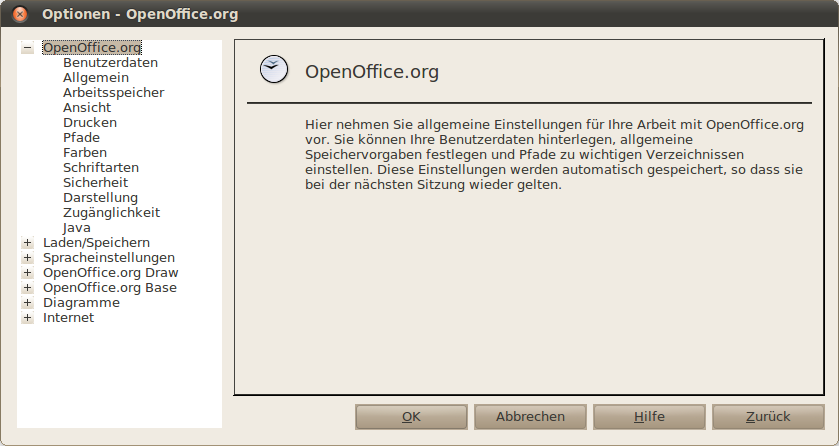 Hier klicken wir links im Ordner-Menü auf
den Punkt "OpenOffice.org Draw" und dort dann auf "Raster" und erhalten
folgendes Bild:
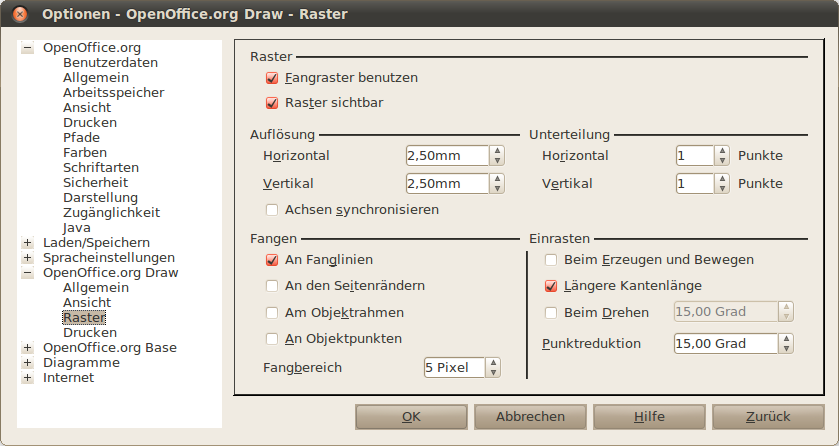 Hier verändern wir nun das Raster auf 2,5 mm
in jede Achsrichtung. Die Unterteilung von 1 horizontal und 1 vertikal
belassen wir auf jeweils "1":
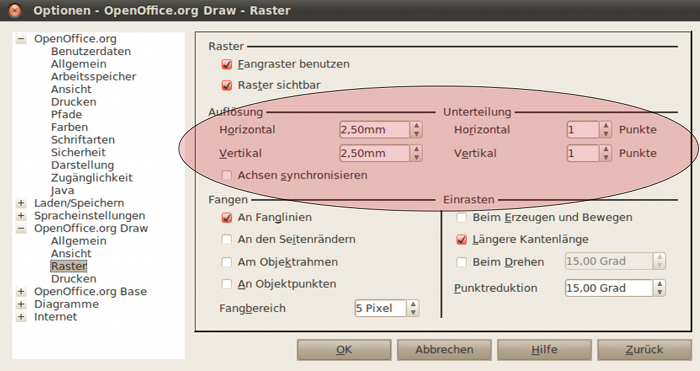 Damit haben wir unser Raster im Modul Draw auf halbe Käsekästchengröße,
nämlich 1/2 Rechenkästchengöße eingestellt. Jetzt kommt es darauf an,
eine eigene Galerie zu erstellen, in der die Bauteile abgelegt sind.
Entweder kann man die vorhandene Galerie erweitern, oder aber den Pfad
zu Galerie einstellen.
Ich habe mir auf einer USB-Festplatte einen eigenen Galerie-Pfad eingestellt: 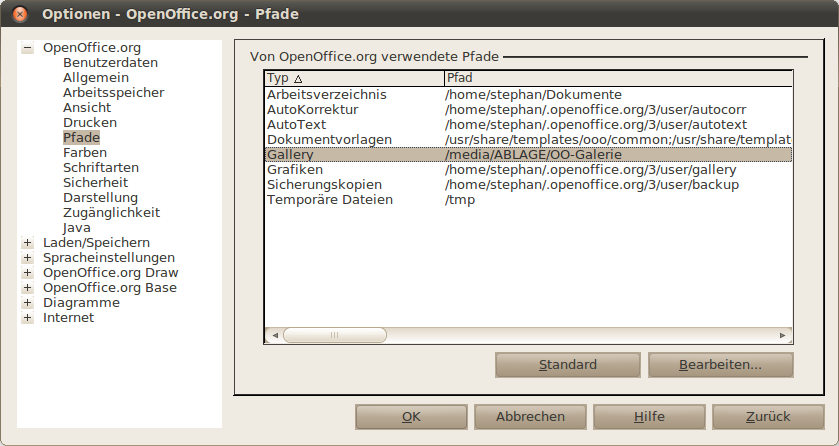 Um die Galerie nun benutzen zu können, müssen wir sie erst einmal mit einem Klick aufklappen:
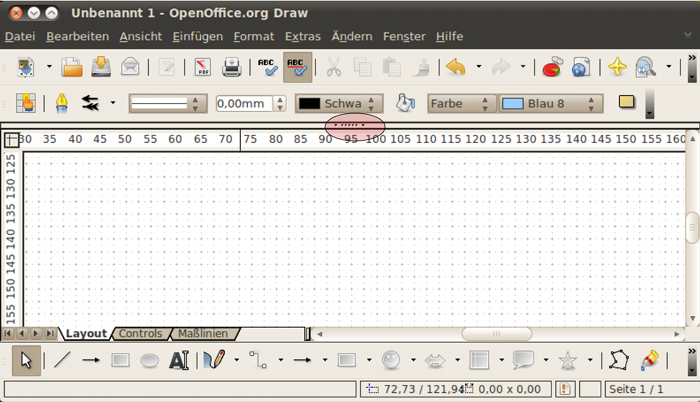 Oben in der Mitte über dem Arbeitsblatt
befindet sich ein recht unscheinbarer Griff, mit dem man die Galerie
herausziehen kann. Ein Klick auf diesen Griff klappt die Galerie ein
Sück weit heraus. Nun kann man sich die in der Galerie abgelegten
Symbole und Schaltzeichen jederzeit durch einen Klick auf das
Zeichenblatt kopieren.
Dieser Vorgang ist logisch, jedoch der umgekehrte Vorgang scheint ein wenig schwieriger, wenn man "den Trick" nicht weiß.
Man zeichnet sich ein Schaltzeichen oder sonst irgend eine Grafik und gruppiert sie. Schön und gut.
Der recht "geheime Indianer-Trick" ist nun folgendermaßen:
Man klickt seine erzeugte Grafik mit der Maus an und hält die Maustaste etwa 1 Sekunde lang gedrückt. Daraufhin geht OpenOffice in einen Drag-And-Drop-Modus und Du kannst Dein Werk dann mit weiterhin gedrückter Maustaste in die Galerie verschieben. Der Speichervorgang der Galerie geschieht automatisch, da muss man nichts mehr anklicken. Die neue Grafik / das neue Schaltzeichen wird in dem eingestellten Galerie-Pfad gespeichert. Ich veröffentliche hier einmal meine Schaltzeichen-Galerie. Die Nutzung geht folgendermaßen: 1. ZIP-Archiv entpacken und den Ordner samt Inhalt irgendwo hin speichern Download Schaltzeichen-Galerie "strippenstrolch.de" (OO-Galerie.ZIP)
Die letzte Änderung an dieser Datei kann hier eingesehen werden. Wir schreiben heute den 15:10.2018 (also fast 10 Jahre später) und OpenOffice hat sich inzwischen zu LibreOffice gewandelt. Die grundlegenden Handgriffe blieben die gleichen und ich versuchte einmal eine Zeichnung anzufertigen: 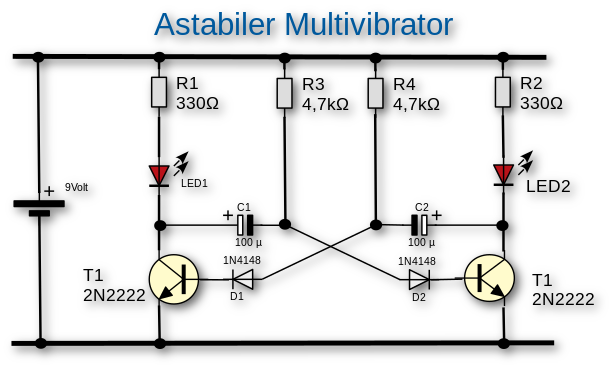 Ich muss dazu sagen, dass man schon einen sehr schnellen Rechner benötigt, denn sonst hakt und klemmt es in der Software etwas.
Auch hat man große Probleme z.B. nach dem Gruppieren der Basis-Elemente
die Anschlussleitungen formschön und punktgenau anzuschließen. Dafür
hat man aber auch alle Gestaltungsmöglichkeiten, die einem LibreOffice
bietet.
Fazit: Für kleinere Schaltpläne machbar, aber die Anfertigung der Pläne dauert viel zu lange und benötigt sehr viel Konzentration. Viel Erfolg beim Zeichnen von Schaltplänen,  |
|
|